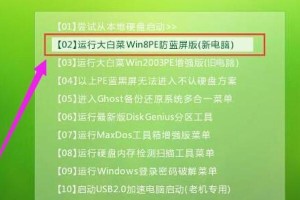你有没有想过,你的电脑内存到底有多大呢?是不是有时候觉得电脑运行得有点慢,想看看是不是内存不够用了?别急,今天就来教你怎么查查你的电脑最大内存,让你的电脑运行得更加顺畅!
一、Windows系统查看内存方法
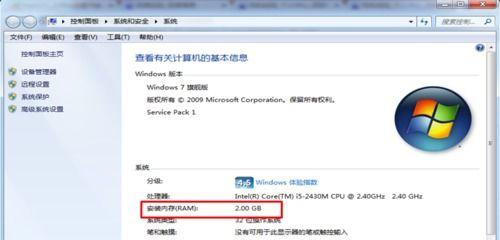
1. 任务管理器查看
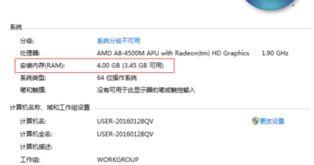
- 按下“Ctrl Shift Esc”快捷键,打开任务管理器。
- 点击“性能”页。
- 在“内存”部分,你可以看到当前内存使用情况,以及最大内存容量。
2. 系统信息查看
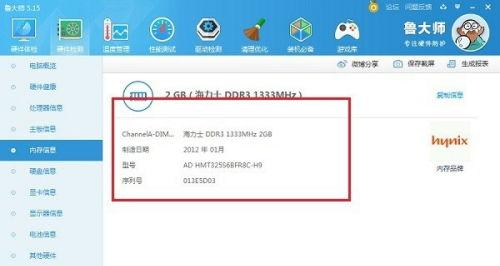
- 按下“Win R”快捷键,打开运行对话框。
- 输入“msinfo32”并按回车键。
- 在系统信息窗口中,找到“系统摘要”部分,查看“物理内存”信息。
二、Mac系统查看内存方法
1. 系统报告查看
- 点击屏幕左上角的苹果菜单,选择“关于本机”。
- 点击“系统报告”。
- 在左侧菜单中选择“内存”。
- 在右侧窗口中,你可以看到内存的详细信息,包括最大内存容量。
2. 终端命令查看
- 按下“Cmd Space”快捷键,打开Spotlight搜索。
- 输入“Terminal”并打开终端。
- 输入命令“sysctl -n vm.max_map_count”并按回车键。
- 命令执行后,你会看到最大内存映射数量,这个数值可以间接反映出你的电脑最大内存。
三、Linux系统查看内存方法
1. 命令行查看
- 打开终端。
- 输入命令“free -m”并按回车键。
- 在输出结果中,找到“Mem”部分,可以看到总内存和已使用内存等信息。
2. 命令行查看内存映射
- 打开终端。
- 输入命令“ulimit -a”并按回车键。
- 在输出结果中,找到“max map size”信息,这个数值可以反映出你的电脑最大内存。
四、注意事项
1. 内存容量与内存条数量有关
- 电脑的内存容量取决于内存条的数量和单条内存条的容量。
- 如果你的电脑内存条数量有限,可以通过增加内存条来提升内存容量。
2. 内存速度与内存频率有关
- 内存速度和频率也会影响电脑的性能。
- 在选择内存条时,要注意内存速度和频率与主板兼容。
3. 内存升级需谨慎
- 在升级内存时,要注意内存类型、容量、速度等因素。
- 建议在升级内存前,查阅相关资料,确保兼容性。
通过以上方法,相信你已经学会了如何查看电脑的最大内存。现在,你就可以根据自己的需求,合理配置内存,让电脑运行得更加流畅啦!记得,定期清理内存,释放内存占用,让你的电脑始终保持最佳状态哦!